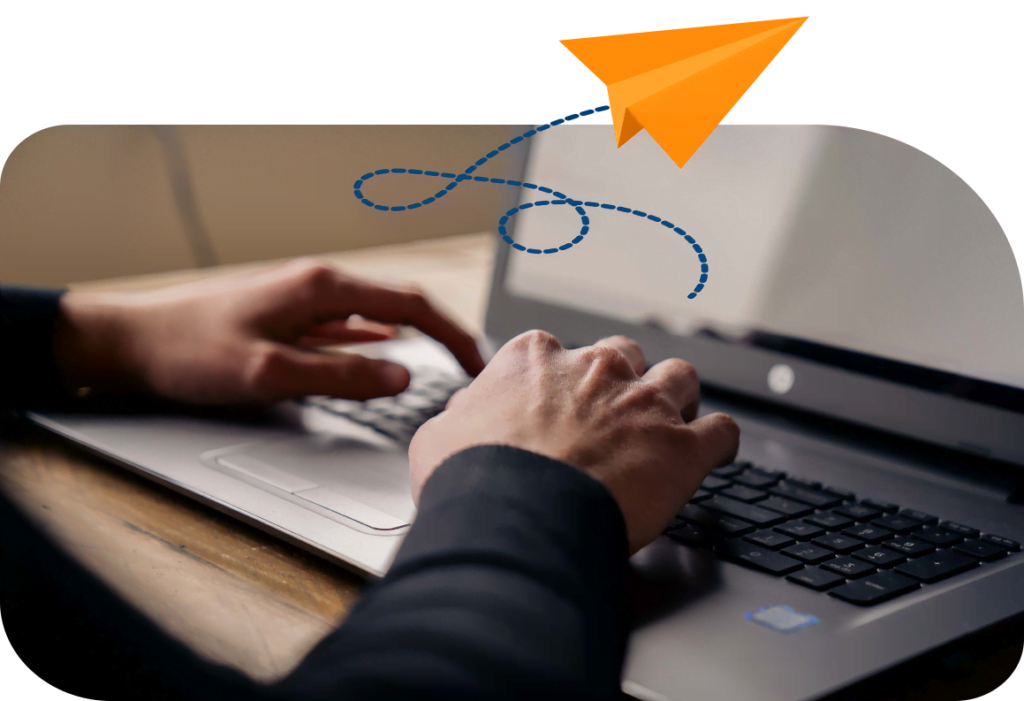In Assu® heb je de mogelijkheid om zelf selecties aan te maken. Hoe je dit kunt doen kun je hier lezen in onze Assu® handleiding.
Wij begrijpen dat het maken van een selectie soms niet makkelijk is omdat je precies moet weten waar je gegevens staan in je systeem. Ook kan het maken van een erg uitgebreide selectie soms best wat tijd kosten.
Om je tijd te besparen bij het maken van een selectie hebben we nu een extra optie toegevoegd aan A.i. Servicedesk.
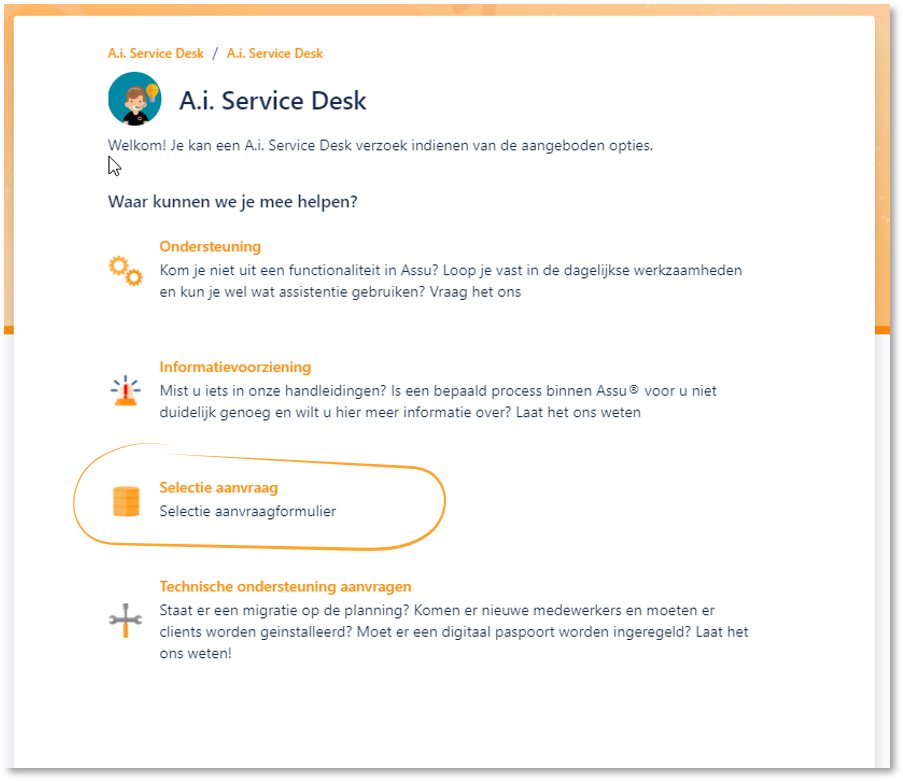
Door op het kopje “Selectie aanvraag” te klikken kom je in onderstaand scherm terecht waar je alles in kunt voeren waaraan je selectie moet voldoen:
- Samenvatting: Hier vat je kort samen waar de selectie over moet gaan (bijvoorbeeld “actuele relaties zonder autopolis”)
- Gebruik voor mailing Nee/Ja: geef hier aan of je de selectie voor een mailing aan je klanten wilt gaan gebruiken of niet
- Indien Ja: geef aan of het voor een Mailchimp selectie is of voor een Assu® selectie
- Selectie criteria: Geef hier regel voor regel aan waaraan de selectie moet voldoen: bijvoorbeeld “alle ACTUELE relaties”, “alleen RELATIES en geen PROSPECTS”, “iedereen ZONDER autopolis”, of misschien wel “iedereen OUDER DAN 20 jaar”.
- Selectie uitvoer: Geef hier regel voor regel aan WAT je wilt gaan zien: bijvoorbeeld: “naam, adres, postcode, plaats”
Bovenstaande gegevens zijn de belangrijkste details die onze collega’s nodig hebben om snel je selectie te kunnen maken.
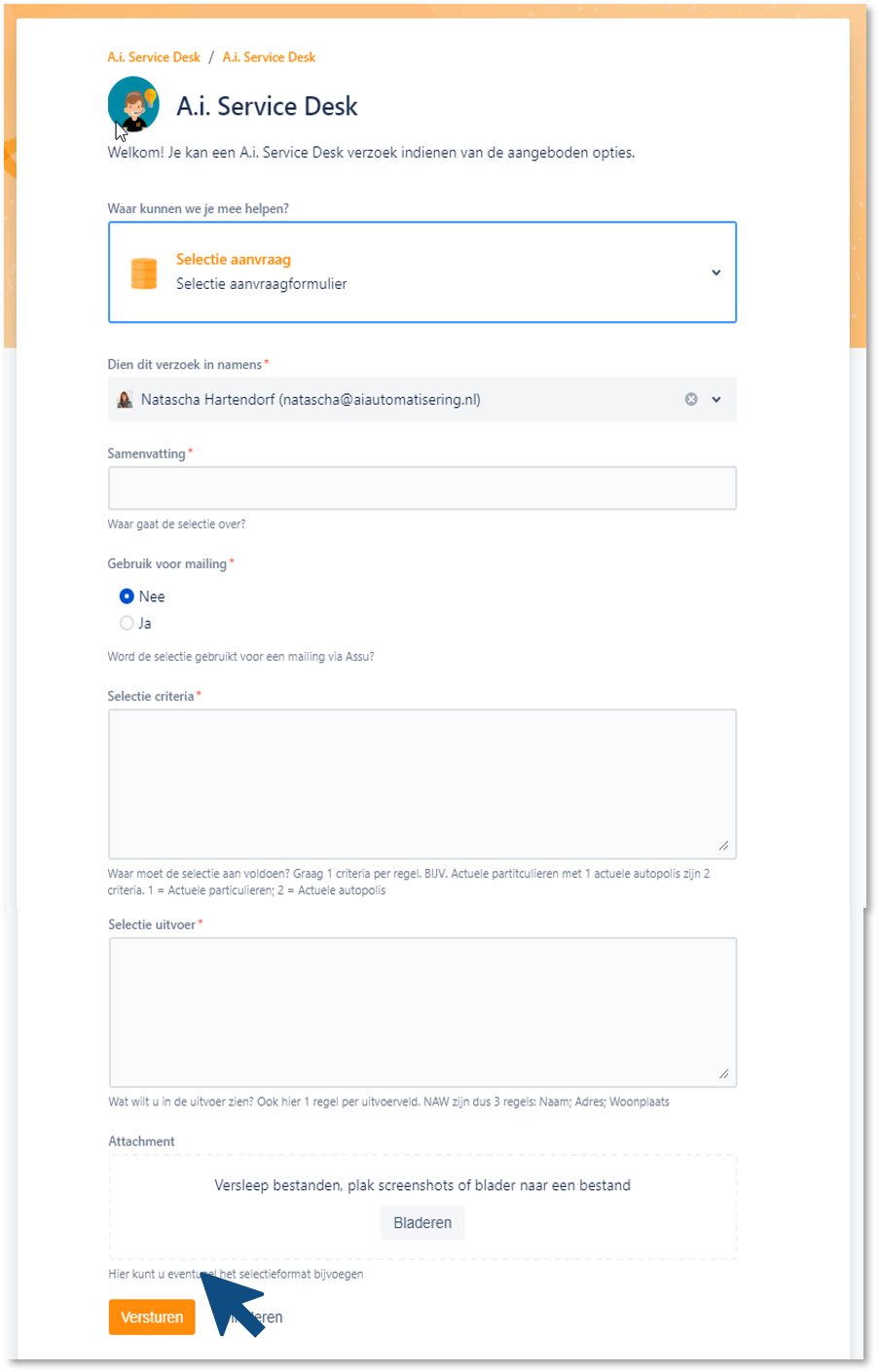
Onderin het scherm kun je bij “attachment” ook nog een screenshot meesturen als dat nodig is.
Als je zeker weet dat alles gevuld is klik je op “versturen” en kunnen we voor je aan de slag gaan.
“Maar hoe gaat het dan verder?
Als we klaar zijn met het maken van de selectie ontvang je van ons een berichtje met daarin een bestand wat je kunt downloaden (.zip bestand) en uitpakken op je computer. Het resultaat is een .SQL bestand.
Dit bestand kun je als volgt inlezen in Assu:
1. Ga in de Assu cockpit linksboven naar het witte boekje -> Selecties
2. Klik op ‘A.i. selectie’ inlezen
3. Om de selectie te kunnen gebruiken voor mailing dient vervolgens onder het tabblad ‘Algemeen’ de ‘oorsprong tabel’ ingevuld te worden. Kies bij alle drie de selecties voor de oorsprong tabel ‘Personen’.
4. Klik op ‘Uitvoeren’
5. De knop ‘Maak mailing’ is nu bruikbaar. Voor uitleg klik op onderstaande knop:
“En hebben jullie ook standaard selecties?
Die hebben we zeker. Je kunt een ruim aanbod van standaard selecties vinden in onze Assu®Store.
Selecteer de selectie die je wilt en download deze. Daarna kun je hem eenvoudig openen in Assu®.
Wil je ze bekijken? Klik dan op onderstaande knop:
Mocht je na het lezen van bovenstaande informatie nog vragen hebben over het maken van een selectie? Aarzel niet om contact met ons op te nemen.